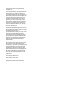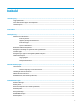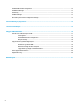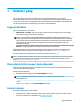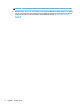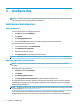Windows 10 IoT Enterprise - Administratorhåndbok
1 Komme i gang
Denne veiledningen er beregnet for administratorer av HP tynnklientmodeller som er basert på
operativsystemet Windows
®
10 IoT Enterprise. Her antas det du bruker en avbildning av operativsystemet
som er levert av HP og at du vil logge på Windows som administrator når du kongurerer operativsystemer
for eller ved å bruke apper for administrasjon som nevnes i denne håndboken.
Logge på Windows
Det er to brukerkontoer som standard:
● Administrator eller Admin – gjør at du kan gjøre permanente systemkongurasjoner, for eksempel
brukerkonto management eller app-installasjoner
MERK: For nyere bilder, innebygd administratorkontoen følger med Windows er deaktivert som
standard og erstattes av Admin kontoen fra HP. HP anbefaler sterkt at administratoren for innebygde
konto deaktivert fordi den ikke har Brukerkontokontroll bedt om å bekrefte at du vil tillate endringer i
operativsystemet, som kan resultere i endringene blir unintentionally. Adminkontoen har disse
instruksjonene aktivert.
● Brukeren – kan gjøre permanente endringer til systemet og er for sluttbrukere
Brukerkontoen logger seg automatisk på når Windows starter, slik at du må bytte til administrator eller
adminkontoen manuelt ved hjelp av standard passord for henholdsvis Administrator eller Admin.
Hvis du vil bytte tilbake til brukerkontoen, kan du bruke standard passord for User.
MERK: Brukerkontopassord skiller mellom store og små bokstaver. HP anbefaler at du endrer passordene
fra standardverdiene. Du nner mer informasjon om brukerkontoer, inkludert hvordan du kan endre et
passord, Administrere brukerkontoer på side 4.
Finne administrative apper i kontrollpanelet
De este av de administrative appene som det henvises til i denne guiden nner du i Kontrollpanel når det
vises som ikoner (ikke som kategorier).
Slik åpner du kontrollpanelet:
▲ Høyreklikk på Start-knappen og velg så Kontrollpanel fra menyen.
TIPS: Et høyreklikk kan også utføres ved å berøre og holde nede ønsket plassering på
berøringsskjermen.
– eller –
Trykk Windows-tasten + X, og velg Kontrollpanel fra menyen.
Lokale stasjoner
Det nnes to lokale stasjoner som standard:
● C: (ashstasjon) – Dette er den fysiske stasjonen der operativsystemet og appen er installert. Denne
stasjonen er beskyttet av et skrivelter (se Skrivelter på side 3).
Logge på Windows 1